Zdieľanie obrazovky a diaľkové ovládanie počítača sú užitočné funkcie, ktoré vám pomôžu s problémom bez ohľadu na to, kde sa práve nachádzate. Vybrali sme 6 najlepších aplikácií z tejto oblasti:
1. TeamViewer
Na internete sa nenachádza žiaden zoznam podobných appiek, v ktorom by chýbal TemViewer. Vždy ho nájdete na začiatku rebríčka. Nie je to náhoda. Tento program využívajú tisíce ľudí po celom svete. Patrí medzi najrozšírenejšie spomedzi konkurencie.
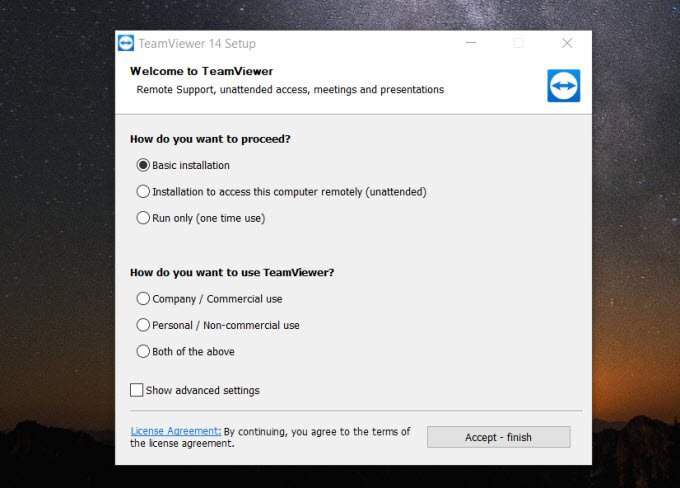
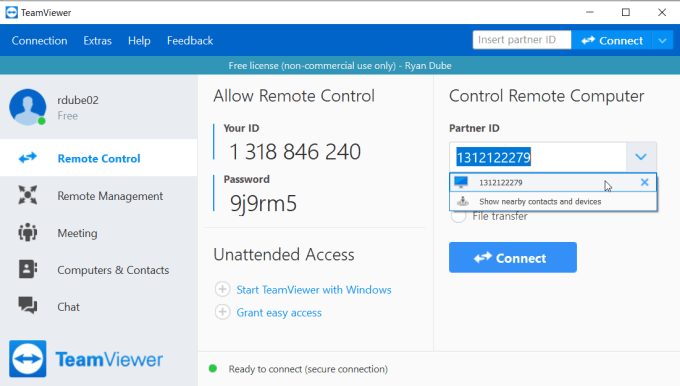
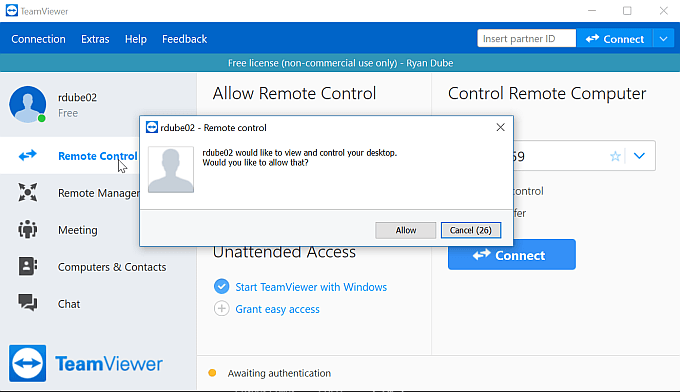
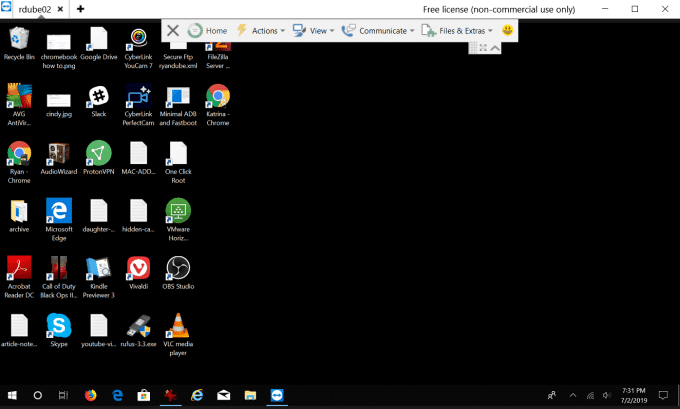
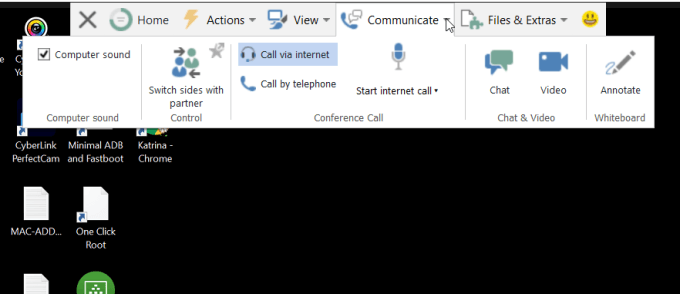
Nespornou výhodou je bezplatná verzia. Pokiaľ neplánujete komerčné využitie, môžete si ju nainštalovať úplne zadarmo. Všetko funguje maximálne jednoducho.
K dispozícii máte zdieľanie obrazovky a tak isto ovládanie zariadenia na diaľku. Nachádzajú sa tu aj pokročilé funkcie ako ovládanie tlačiarne, VPN funkcia či doplnok pre Outlook.
Pripájanie prebieha na princípe unikátneho ID používateľa a hesla. Celý proces je rýchly a bezpečný. Na oboch počítačoch musíte povoliť zdieľanie cez vyskakovacie okno.
Vo vrchnej časti obrazovky sa objavuje ovládací panel. Obsahuje rôzne funkcie slúžiace pre lepšiu komunikáciu. Aktivujete tu chat či hlasový hovor. TeamViewer stiahnete na tomto odkaze. Podľa nás sa jedná o najlepší softvér, s ktorým by ste mali začať.
2. Windows Quick Assist (Rýchla pomoc)
Operačný systém Windows obsahuje vlastné a bezplatné riešenie. Jedná sa o nástroj Quick Assist (Rýchla pomoc). Najrýchlejšie sa k nemu dostanete, keď zadáte jeho názov do vyhľadávacieho poľa.
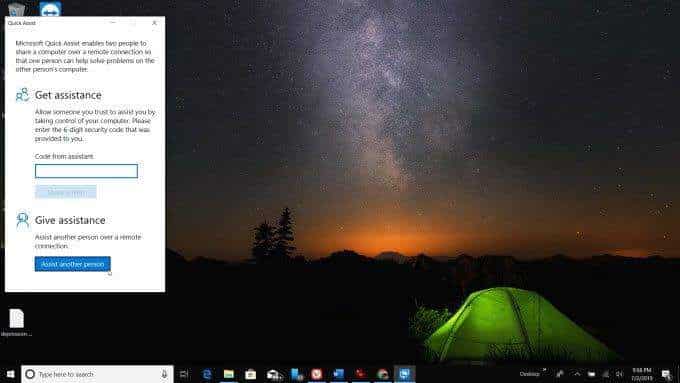
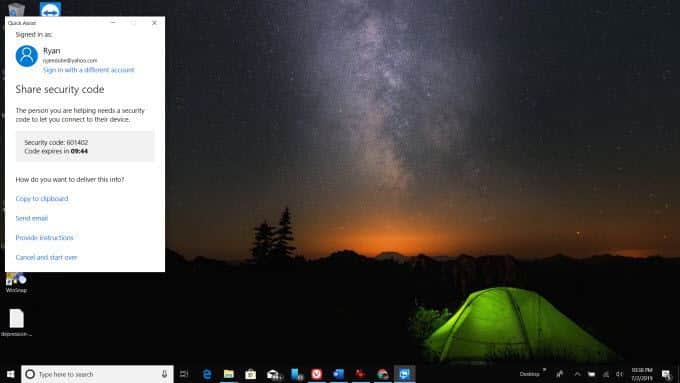
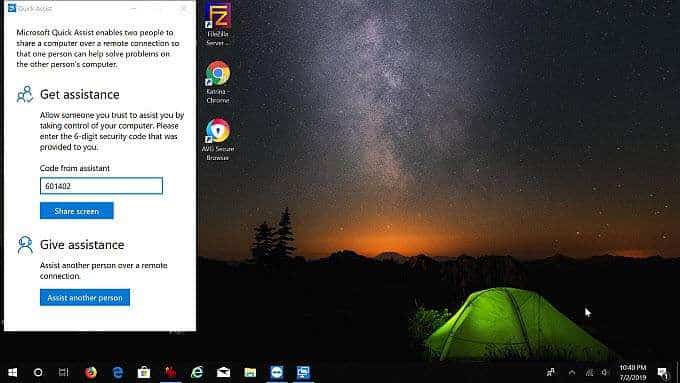
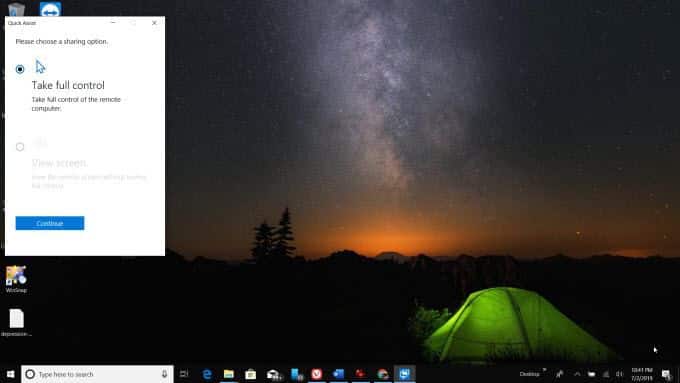
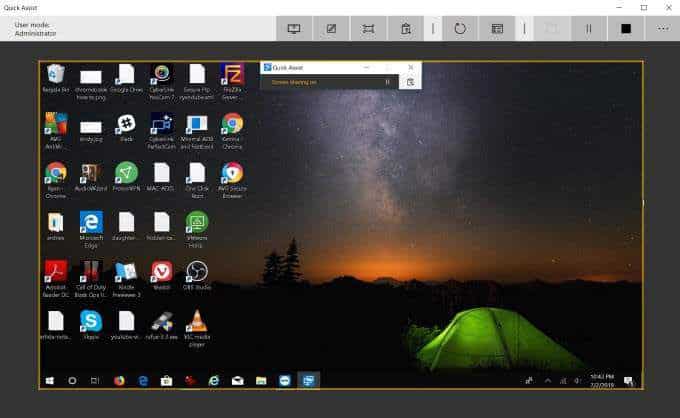
Pre používanie musíte mať vlastný Microsoft účet. Akonáhle prebehne autorizácia, zobrazí sa bezpečnostný kód ktorý poskytnete používateľovi „na druhej strane“.
Ten ho iba skopíruje do svojho počítača (cez program Quick Assist). Opätovne treba prejsť niekoľkými súhlasmi a povoleniami (pri týchto programoch sa jedná o bezpečnostné opatrenie).
Napokon sa zariadenia prepoja. Teraz získavate plnú kontrolu nad druhou obrazovkou. Môžete vykonať všetky potrebné kroky a nastavenia.
Vo vrchnej časti sa objaví ovládací panel obsahujúci viacero užitočných prvkov. Windows Quick Assist (Rýchla pomoc) je jednou z najjednoduchších metód zdieľania obrazovky spomedzi všetkých ostatných programov. Celý proces prebehne rýchlo a hlavne bez nutnosti inštalácie či akéhokoľvek sťahovania.
3. Skype
Skype bol vždy kráľom pre uskutočňovanie videokonferencií. Vďaka možnosti zdieľania obrazovky predstavuje ideálny nástroj pre online podporu.
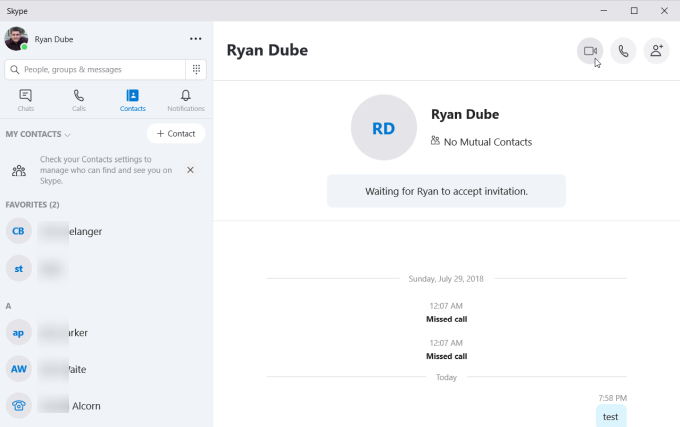
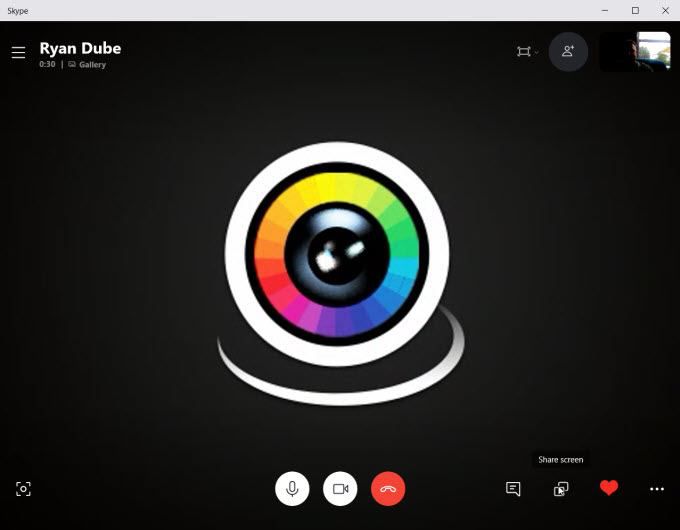
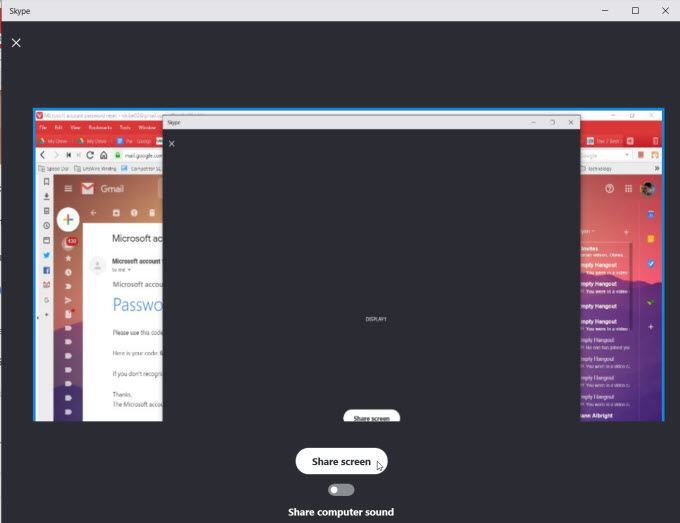
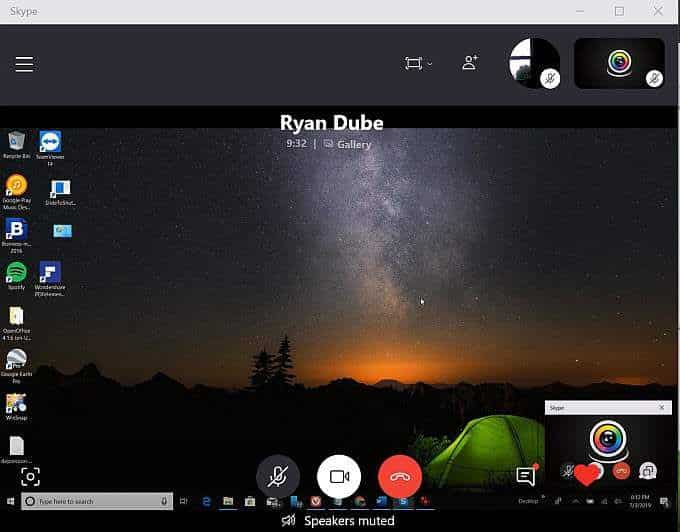
Celý program si môžete nainštalovať zadarmo. S druhým používateľom si stačí zavolať a následne nastaviť zdieľanie obrazovky. Tak isto ale môžete sharovať obsah plochy s viacerými účastníkmi, ktorí sú prítomní pri telefonáte. Výhodou je intuitívne používateľské rozhranie.
Kvalita obrazu je vynikajúca (ak zabezpečíte kvalitné pripojenie). Žiaľ, pre pokročilejšie možnosti (vzdialené ovládanie) budete potrebovať platenú verziu programu. Skype si nainštalujete cez tento odkaz.
4. Join.Me
Ak máte radi jednoduchosť, Join.Me bude pre vás to „pravé orechové“. Služba si vyžaduje v prvom rade registráciu. Potom vytvoríte internetový odkaz, cez ktorý prebieha celá relácia zdieľania obrazovky.
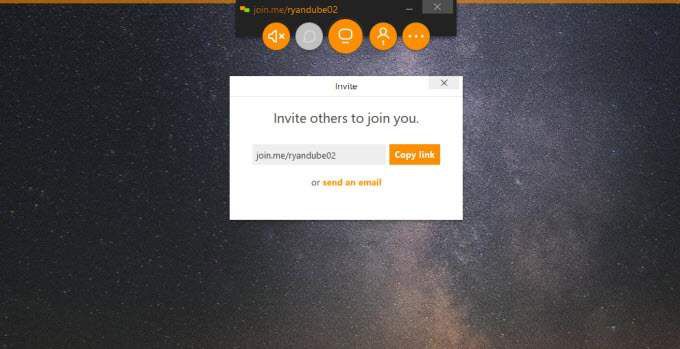
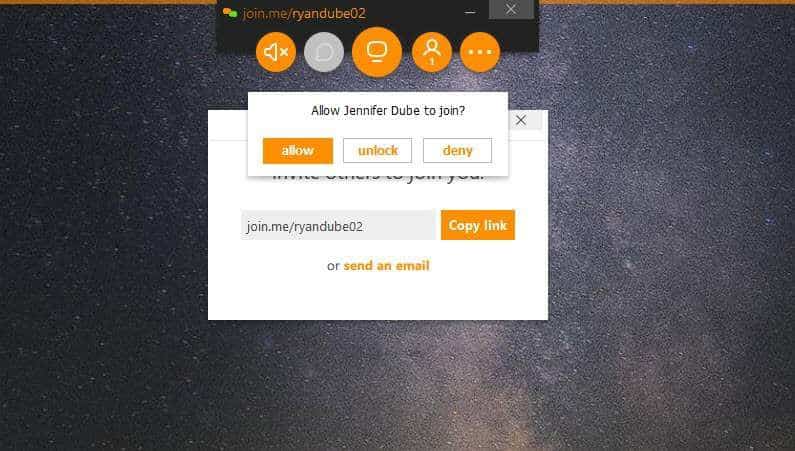
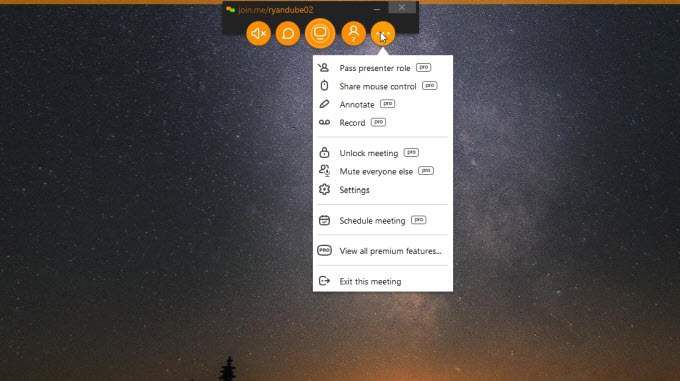
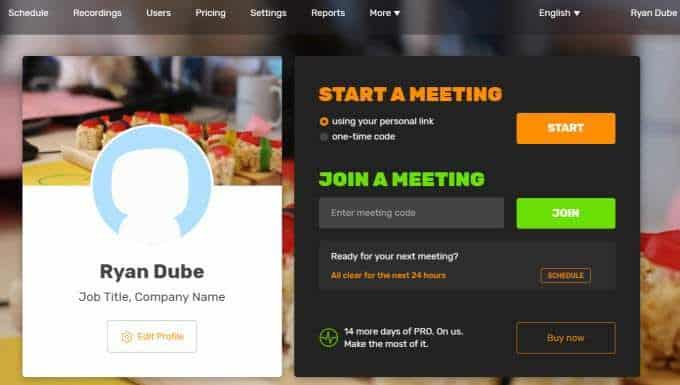
Spomínaný „link“ dokážete preposlať ľubovolnému počtu používateľov. Tí sa pripoja k vášmu počítaču behom niekoľkých sekúnd. Tak isto môžete použiť e-mail. Nad účastníkmi konferencie máte plnú kontrolu.
Rovnako ako bezplatná aplikácia Skype, aj bezplatná verzia Join.Me umožňuje zdieľanie obrazovky a chatovanie s prítomnými osobami. Ak ale budete chcieť vzdialene ovládať cudzí počítač, musíte si zaplatiť.
Medzi ďalšie užitočné funkcie prémiovej verzie patria aj anotácie na obrazovke či nahrávanie celej relácie počas riešenia problémov. Join.Me sa nachádza na tomto odkaze.
5. Screenleap
Zaujímavým riešením je aplikácia Screenleap. Inštaluje sa ako rozšírenie do Google Chrome a umožňuje rýchle zdieľanie obrazovky. Používateľ si dokáže zvoliť, či chce ukazovať celú plochu alebo len konkrétnu časť (určí si ju pomocou špeciálneho obdĺžnika).
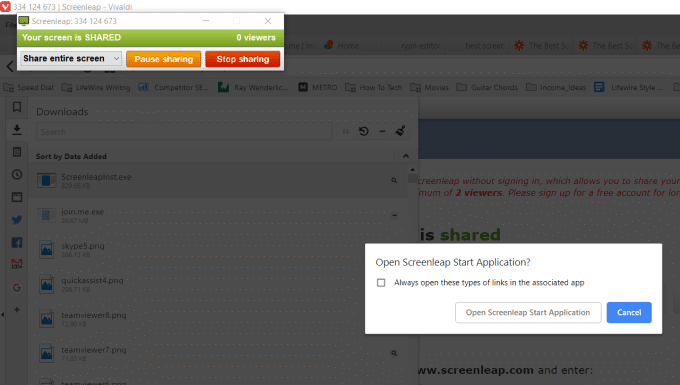
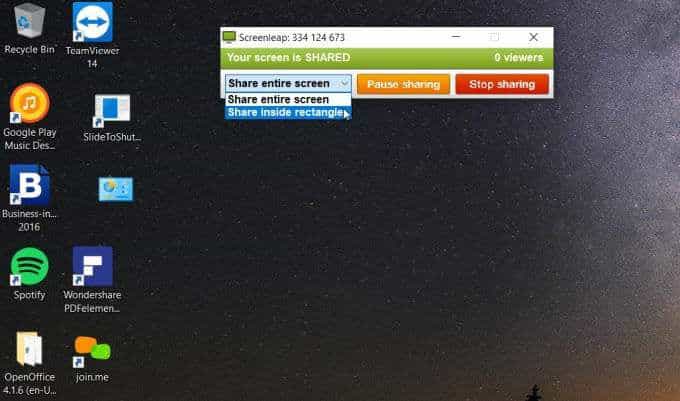
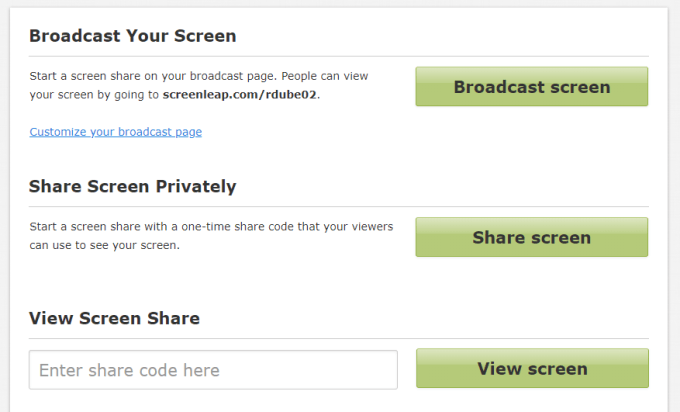
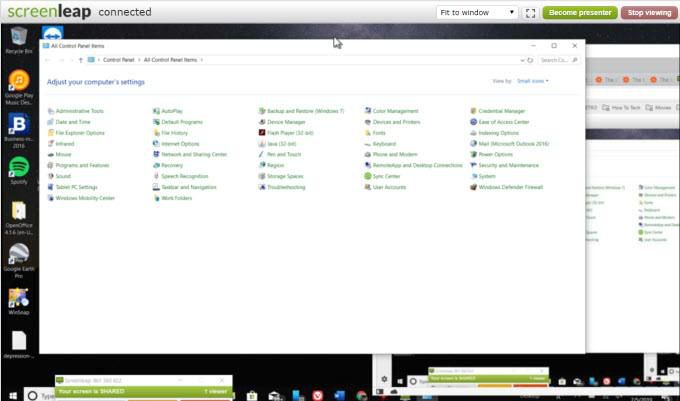
Na výber máte dve možnosti zdieľania. Funguje to buď cez unikátny kód (ktorý odošlete osobe na druhej strane) alebo cez špeciálnu URL (vyžaduje sa registrácia prostredníctvom e-mailu).
Aplikácia funguje veľmi spoľahlivo. Objavuje sa tu ale určité oneskorenie. Podľa všetkého ho spôsobuje prenos z vášho prehliadača do prehliadača druhého používateľa.
Nakoľko sa jedná len o „doplnok“, Screenleap nedokáže prevziať ovládanie nad iným počítačom . Takisto aj komunikácia musí prebiehať cez odlišnú aplikáciu alebo po telefóne. To sú dva veľké mínusy…
Všetko je k dispozícii úplne zadarmo. Jediným obmedzením je 40 minút zdieľania obrazovky v rámci 24 hodín. Pokiaľ vás táto appka zaujala, nájdete ju na tomto odkaze.
6. CrankWheel
Na záver tu máme CrankWheel. Opäť sa jedná o doplnok pre Chrome. Odlišný je v jednej zásadnej veci. Inštalácia trvá iba pár sekúnd. Používateľ má k dispozícii viacero možnosti. Zdieľať sa dá jedna karta prehliadača, jedno okno programu/aplikácie alebo celá plocha.
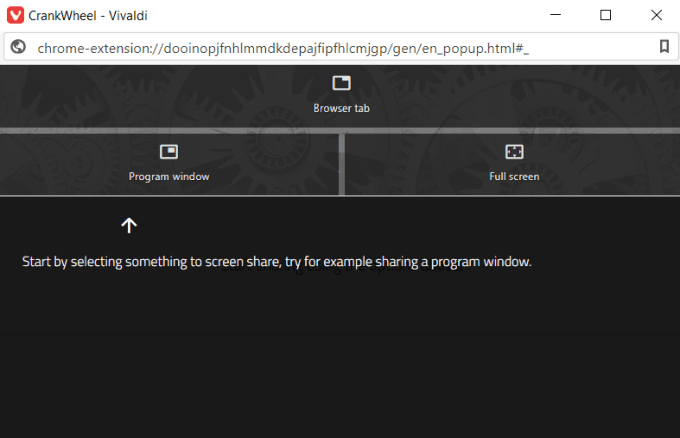
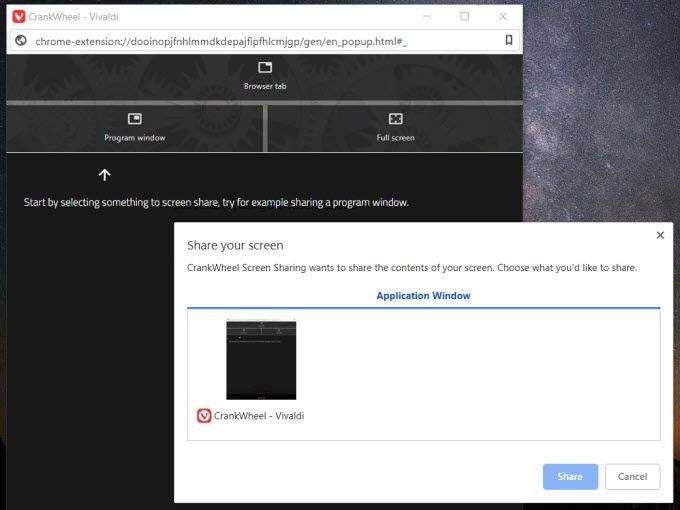
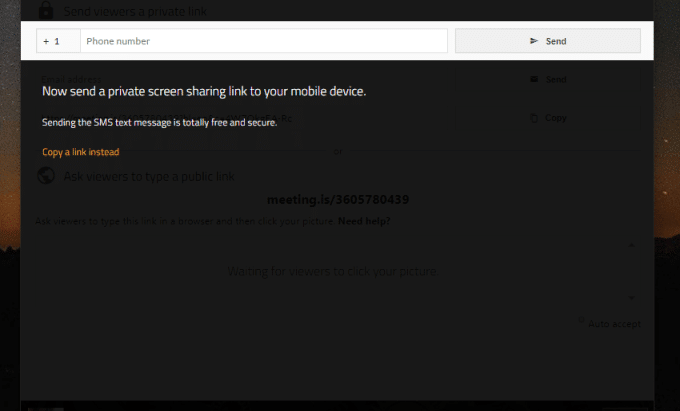
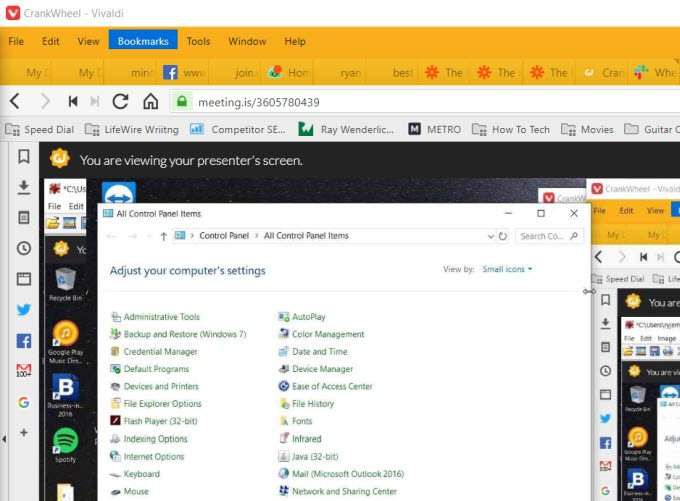
S druhou osobou sa spojíte dvoma spôsobmi. V prvom rade zadáte telefónne číslo, na ktoré príde SMS správa so špeciálnym odkazom. V druhom rade okopírujete link a pošlete ho prostredníctvom e-mailu (alebo cez Facebook atď…). Po jeho otvorení je možné na diaľku pozorovať všetko čo robíte na počítači. Je iba na vás, ktorý spôsob „pozývania“ si vyberiete vy.
Jedná sa o najjednoduchšiu cestu ako sharovať obrazovku s rodinou, priateľmi alebo kolegami. CrankWheel je úplne zadarmo. Mesačne môžete uskutočniť až 25 zdieľaní. Pre nekomerčné použitie to bude stačiť. Viac sa dočítate na tomto odkaze.
Pokiaľ používate akýkoľvek iný program, napíšte nám o ňom v komentároch. Budeme vďační za každý váš postreh a príspevok do diskusie.
